À medida que o tempo passa e os MacBooks envelhecem, eles começam a ter problemas. Entre estes, o problema mais infame é o superaquecimento. Ter o Mac no colo se torna insuportável quando esquenta. Então, o que você faz quando o seu MacBook está superaquecendo?
Neste artigo, apresentarei algumas soluções para evitar o superaquecimento dos MacBooks. E se superaquecer, você não precisa se preocupar; você pode dar uma olhada em algumas soluções baseadas em hardware e software para resolver seus problemas.
O que causa o superaquecimento do MacBook?
Fatores de serviço podem causar seu MacBook para superaquecer. Um dos principais motivos é o ventilador do seu MacBook Pro estar bloqueado. Outro motivo pode ser o uso de um carregador com defeito. Ou você pode cometer alguns erros bobos e causar danos ao seu MacBook.
Suponha que você sente que seu dispositivo está fisicamente em ótimas condições, mas ainda está superaquecendo. Nesse caso, problemas de software, como volume pesado de software, processos em segundo plano desnecessários, não desligar em intervalos regulares, etc., podem ser os problemas. A lista não tem fim. Continue lendo para saber mais, pois discutirei essas questões uma a uma.
Como evitar o superaquecimento do seu Mac?
Agora que sabemos que os problemas de superaquecimento do MacBook podem ser categorizados em duas seções, vamos dar uma olhada nas soluções.
Dica profissional: tente reiniciar o MacBook uma vez. Se isso não funcionar, dê uma olhada nestas soluções técnicas.
Soluções para problemas de superaquecimento baseados em hardware no MacBook
Agora, se você acha que há algo errado com a condição física do MacBook, você pode passe por essas listas de verificação rápidas que podem lhe dar uma ideia se o superaquecimento é devido a danos físicos ou não.
1. Desbloqueie as saídas de ar do seu Mac
Esse é o erro mais comum. Às vezes, obstruí por engano as aberturas de ventilação do meu laptop, resultando no superaquecimento do MacBook Pro. (Quero dizer, há uma razão pela qual ele joga ar quente.)
Além disso, continue limpando as saídas de ar com uma escova pequena, pois elas tendem a ficar entupidas por partículas de poeira. Você não tem ideia de quanto dano a poeira pode causar!
Curiosidade: A maioria dos problemas de superaquecimento e falha do ventilador do MacBook são causados por poeira entupida.
2. Verifique se o cabo de carregamento está danificado
Sim, você leu certo. Cabos de carregamento danificados podem deixar seu Mac na mão. Quando o bloco ou cabo de carregamento é danificado e tem uma ferida aberta, ele começa a causar problemas. Pode não causar um choque, mas pode certamente aquecer o seu Mac.
Se o cabo de carregamento estiver danificado, substitua-o imediatamente para evitar mais danos aos componentes internos.
3. Use acessórios genuínos da Apple
Às vezes, acessórios de baixa qualidade podem fazer com que seus MacBooks aqueçam. Além do superaquecimento, o uso de acessórios de baixa qualidade pode reduzir a vida útil do seu Mac.
Sempre use acessórios genuínos com certificação MFA (Made For Apple). Isso aumentará a durabilidade do seu dispositivo e evitará mais danos a ele. Isso também garantirá que seu dispositivo continue coberto pela garantia.
Observação: a Apple descartará a garantia se você danificar seu produto usando um produto não certificado.
4. Desconecte os periféricos que você não usa
É importante ficar de olho em todos os dispositivos externos que você conectou ao seu MacBook. Às vezes, consome mais energia do soquete e pode superaquecer seu MacBook. Conforme mencionado acima, use apenas produtos certificados pela MFA. Ele não apenas garante segurança, mas também aumenta a produtividade do seu MacBook.
5. Verifique se os componentes internos são genuínos
Se você trocou ou substituiu algo dentro do seu MacBook – uma atualização de memória, uma troca de ventilador etc., verifique se os componentes que você substituiu ou instalou são genuínos e não são um roubo.
Honestamente, sugiro que, se você deseja atualizar ou alterar alguns componentes internos, faça isso no centro de serviço autorizado da Apple.
Seria melhor se você estivesse procurando fisicamente essas soluções básicas de hardware por conta própria, que são fáceis de resolver. Se o seu MacBook ainda estiver superaquecendo, tente algumas dessas correções de software.
Soluções para problemas de superaquecimento baseados em software no MacBook
Agora que analisamos algumas soluções de hardware para o superaquecimento do seu Mac , aqui estão algumas soluções de software DIY.
6. Reduza os processos em segundo plano
Às vezes, tendemos a ficar tão ocupados com o trabalho que esquecemos de fechar as atividades que já abrimos e elas ficam em segundo plano. Isso pode prejudicar o seu MacBook. Siga estas etapas para fechar todas as atividades desnecessárias em segundo plano.
Vá para Finder.Toque na pasta Aplicativos. Vá para Utilitários.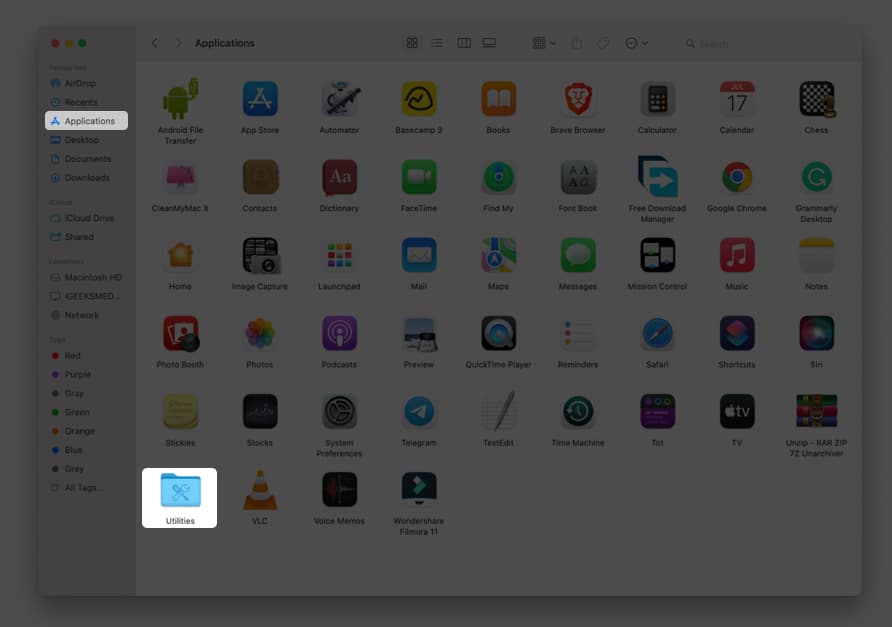 Digite o Monitor de atividades. Confira as atividades; toque duas vezes e Sair das atividades que você não está usando no momento.
Digite o Monitor de atividades. Confira as atividades; toque duas vezes e Sair das atividades que você não está usando no momento.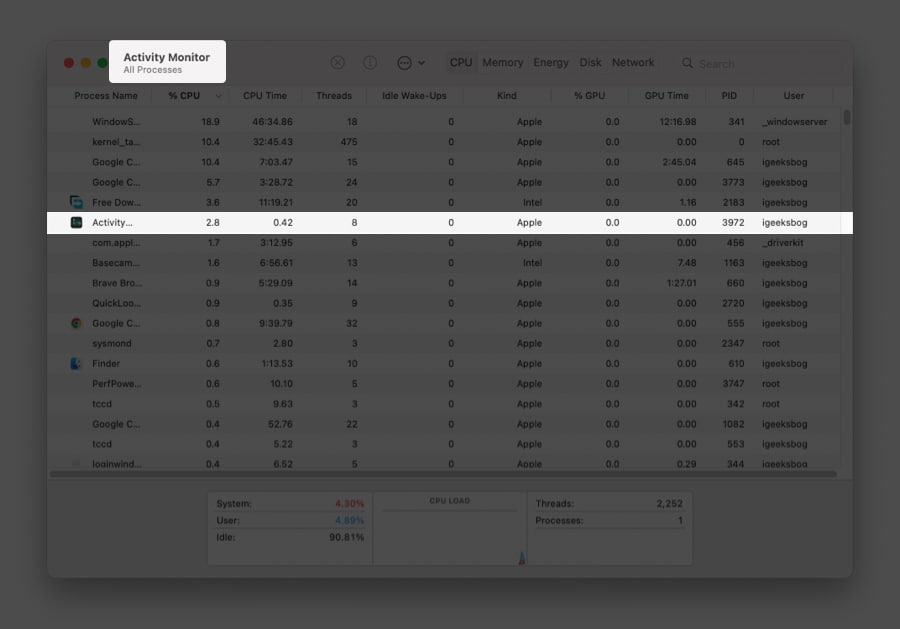
Essas atividades não fechadas sobrecarregam o processador e causam problemas de aquecimento no MacBook. Verifique e feche-os um por um. Eles também consomem muita memória RAM e deixam seu MacBook furioso.
7. Atualize seu MacBook (não use a versão beta)
A Apple oferece atualizações de software perfeitas, mas, como qualquer outro software, também pode encontrar alguns bugs. E esses bugs também podem empurrar seu MacBook um pouco mais para o lado mais quente. Atualize seu macOS para a versão mais recente do software para evitar problemas. Para atualizar, siga estas etapas:
Clique no logotipo da Apple no canto superior esquerdo da tela.Vá para Sobre este Mac.Toque em Atualização de software…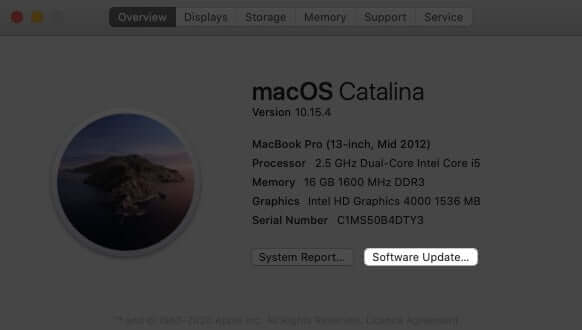 Se houver uma atualização disponível, clique em Atualizar agora.
Se houver uma atualização disponível, clique em Atualizar agora. 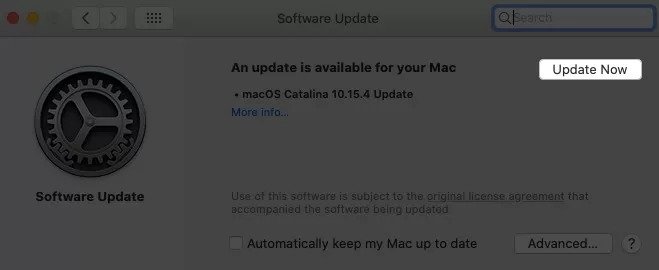
Além disso, a menos que seja necessário, não use software beta, pois ele leva o Mac ao limite.
8. Ative as configurações gráficas do seu MacBook
Ativar as configurações gráficas do MacBook pode ajudar a reduzir o superaquecimento. Ele irá ajudá-lo a sincronizar seus gráficos com a CPU. Para fazer isso:
Clique no logotipo da Apple no canto superior esquerdo da tela. Vá para Preferências do sistema.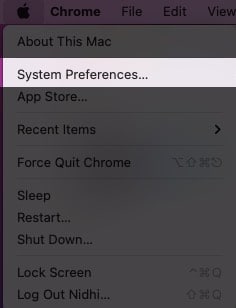 Vá para Bateria.
Vá para Bateria.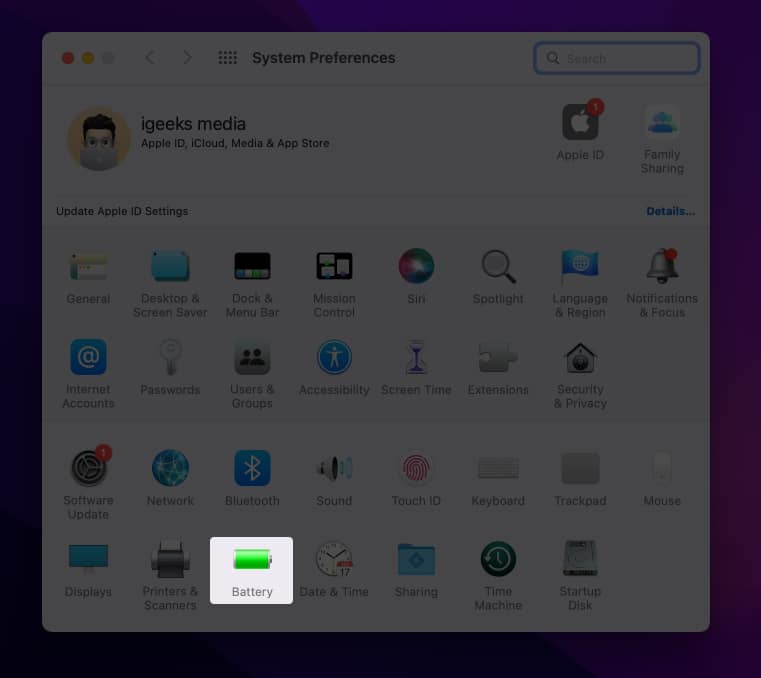
Ao clicar, você leva para Uso por padrão. Abaixo de Uso, clique em Bateria. Ative Mudança automática de gráficos. 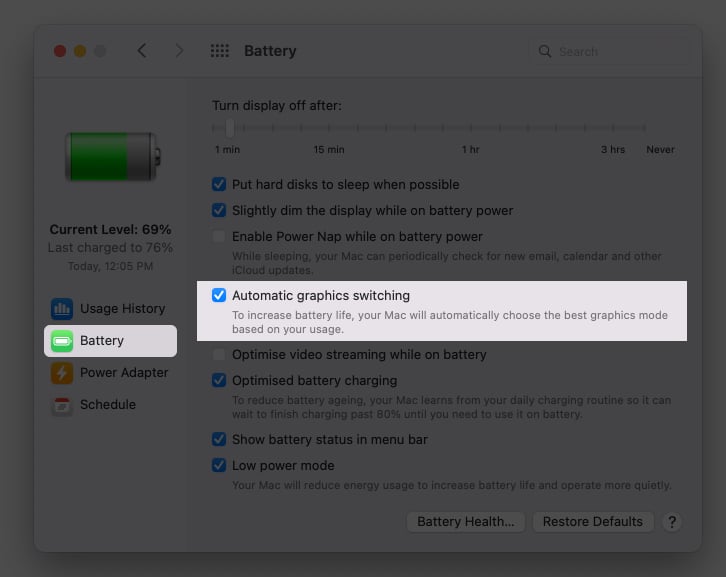
Observe que esta configuração pode não estar disponível no seu Mac M1. Até agora, essa configuração está disponível apenas em MacBooks baseados em Intel.
9. Redefinir o SMC no MacBook
Nenhum Mac M1 requer uma redefinição do SMC. O novo e aprimorado chip M1 lida com todas as funções do SMC, portanto, esses computadores nem possuem um controlador de gerenciamento de sistema.
Se o seu MacBook for baseado em Intel, confira nosso guia sobre como redefinir o SMC no seu MacBook. Redefinir o SMC pode reduzir drasticamente os problemas de superaquecimento.
10. Personalize as configurações de economia de energia
Houve momentos em que você não tinha muitas tarefas, mas seu ventilador funcionava a todo vapor. Isso força o seu Mac a aquecer. E agora?
Você pode resolver isso usando o modo de economia de energia integrado do seu MacBook. Nesse modo, seu sistema interromperá a execução de qualquer aplicativo em segundo plano se não for necessário. Para ativar o Modo de baixo consumo:
Clique no Logotipo da Apple no canto superior esquerdo da tela. Vá para Preferências do Sistema. Vá para Bateria.
Ao clicar, você leva para Uso por padrão. Abaixo de Uso, clique em Bateria. Agora, ative o Modo de baixo consumo.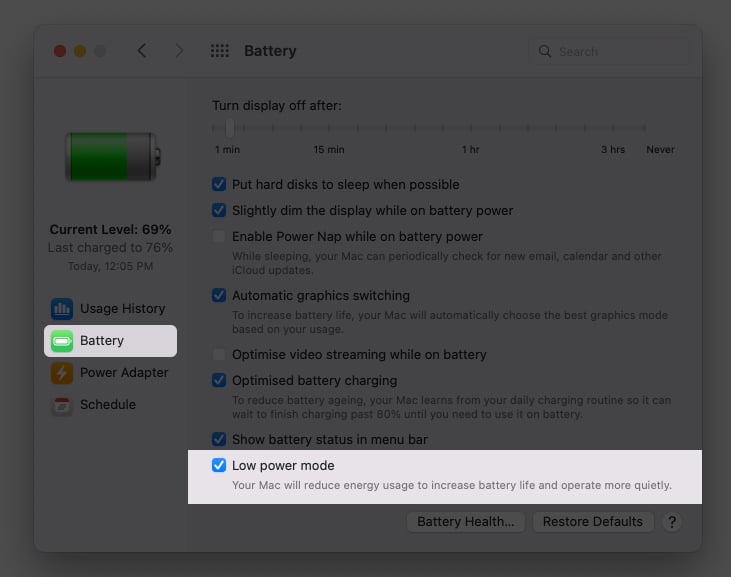
Conclusão
O superaquecimento é comum problema em qualquer Mac, mas com algumas soluções fáceis de corrigir, podemos corrigir o superaquecimento com muita facilidade e rapidez. Basta seguir as etapas mencionadas acima e você recuperará seu Mac legal e calmo (literalmente). Nos comentários, deixe-me saber quais das correções acima resolveram seu problema!
Você também pode gostar: